![]() 顯示初始設定畫面。
顯示初始設定畫面。
使用標準操作面板時
按下[使用者工具/計數器]鍵。
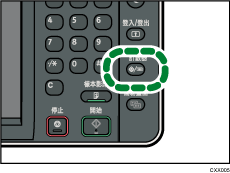
使用Smart Operation Panel時
按下控制面板左上方的[首頁]鍵。將畫面撥到左側,按下首頁畫面4上的[使用者工具]圖示(
 )。
)。
![]() 按下[維護]。
按下[維護]。
![]() 按下[自動色彩校正]。
按下[自動色彩校正]。
![]() 按下[先前設定]。
按下[先前設定]。
若要回到影印功能的自動色彩校正,請按下影印機功能的[先前設定]。如果要回到印表機功能的自動色彩校正,請按下印表機功能中的[先前設定]。
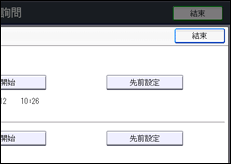
![]() 按下[是]。
按下[是]。
使用印表機功能執行自動色彩校正時
從[測試圖樣1(600
 600 dpi)]、[測試圖樣2(1800
600 dpi)]、[測試圖樣2(1800  600 dpi)]、 [測試圖樣3(9000
600 dpi)]、 [測試圖樣3(9000  600 dpi)]、[測試圖樣4(1200
600 dpi)]、[測試圖樣4(1200  1200 dpi)]或[測試圖樣5(3600
1200 dpi)]或[測試圖樣5(3600  1200 dpi)]選擇測試圖樣,然後按下[是]。
1200 dpi)]選擇測試圖樣,然後按下[是]。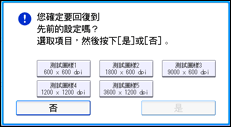
![]() 關閉初始設定畫面。
關閉初始設定畫面。
使用標準操作面板時
按下[使用者工具/計數器]鍵。
使用Smart Operation Panel時
按下畫面右上方的[使用者工具/計數器] (
 )。
)。
